Dacă aveți dispozitive compatibile cu iluminarea dinamică (cum ar fi tastaturi cu LED, mouse-uri, iluminarea carcasei sau alte dispozitive), le puteți controla atât individual, cât și ca grup, prin intermediul Setărilor Windows, selectând Start > Setări > Personalizare > Iluminare dinamică.
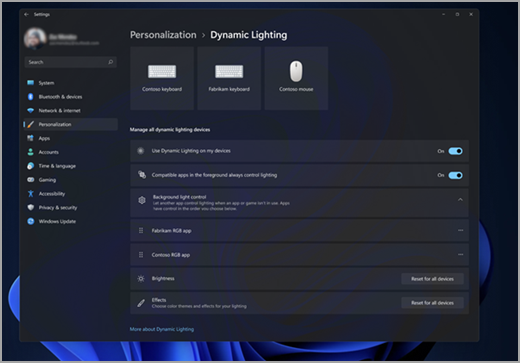
Atunci când sunt conectate, dispozitivele compatibile se vor afișa sub formă de cartele în partea de sus a paginii. Selectați aceste fișe pentru a modifica setările individuale ale dispozitivului.
Notă: Pentru o listă de dispozitive compatibile, consultați Dispozitive de iluminare dinamică | Microsoft Learn.
Sub aceste fișe puteți găsi setările globale de luminozitate dinamică, unde modificările afectează toate dispozitivele conectate. Iată ce fac acestea:
Utilizați luminozitatea dinamică pe dispozitivele mele: Activează sau dezactivează luminozitatea dinamică. Atunci când luminozitatea dinamică este dezactivată, dispozitivele ar trebui să funcționeze cu comportamentul lor implicit de iluminare non-dinamică. Iluminare dinamică include un set de efecte de bază încorporate.
Aplicațiile compatibile din prim-plan controlează întotdeauna luminozitatea: Activează sau dezactivează comportamentul implicit al aplicației Iluminare dinamică. Atunci când această caracteristică este dezactivată, o aplicație de fundal poate controla dispozitivele chiar și atunci când o aplicație din prim plan care dorește să aibă control este activă.
Control lumină fundal: Această secțiune vă permite să stabiliți priorități pentru aplicațiile instalate care s-au înregistrat ca controlere de fundal ambientale. (Pentru mai multe informații despre controlerele ambientale, consultați: Iluminare dinamică - aplicații UWP | Microsoft Learn.) Glisarea unei aplicații în partea de sus a listei îi va acorda prioritate și va asigura că poate controla dispozitivele înaintea altor aplicații din listă. Setările fundalului ambiental sunt legate la un dispozitiv și la portul la care este conectat. Dacă deconectați și apoi conectați dispozitivul la un alt port (USB), acesta va apărea ca un alt dispozitiv.
Luminozitate: Acest lucru vă permite să setați luminozitatea LED-ului pe dispozitivele dvs. Selectarea Opțiuni de resetare pentru toate dispozitivele va reseta luminozitatea la o valoare implicită.
Efecte: Selectarea acestei opțiuni va deschide o listă verticală care vă permite să selectați culori și efecte pentru dispozitivele dvs.
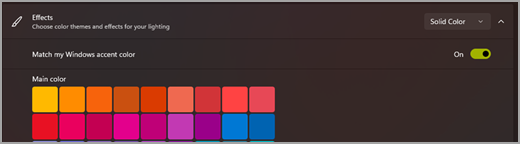
Selectarea Resetare pentru toate dispozitivele va reseta efectele la comportamentele implicite ale dispozitivelor.
Întrebări frecvente
Iată câteva întrebări frecvente despre iluminarea dinamică. Selectați orice titlu și se va deschide pentru a afișa mai multe informații:
Dacă la PC este conectat un dispozitiv compatibil cu iluminarea dinamică, iluminarea dinamică va prelua controlul asupra luminii dispozitivului și va seta un efect static care se potrivește cu culoarea de accent Windows. Pentru a modifica sau a dezactiva acest comportament:
Selectați butonul Configurare din notificare pentru a afișa pagina Setări de luminozitate dinamică.
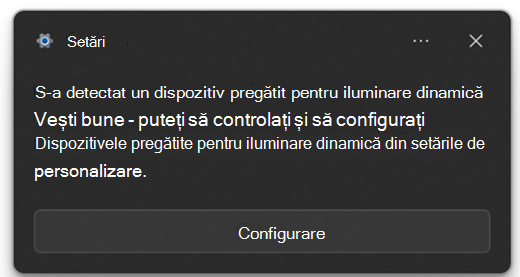
Sau puteți accesa pagina selectând Start > Setări > Personalizare > Iluminare dinamică.
De acolo, puteți fie să selectați fișa individuală a dispozitivului și să dezactivați luminozitatea dinamică pentru acel dispozitiv, fie să setați Utilizați luminozitatea dinamică pe dispozitivele mele pentru a o activa sau a o dezactiva pentru toate dispozitivele.
Note:
-
Unii utilizatori nu vor vedea notificarea pentru prima oră după o actualizare Windows, din cauza setărilor lor de notificare. (Pentru a verifica acest lucru, selectați Start gt; Setări > Notificări de > sistem > Activare nu deranjați automat și vedeți dacă pentru prima oră după ce este bifată o actualizare de caracteristici Windows.) Pentru a modifica setările pentru Luminozitate dinamică înainte de a vedea notificarea, urmați pașii de mai sus.
-
Dacă aveți deja o aplicație RGB de la terți care nu este încă integrată complet cu Iluminare dinamică, pot exista erori. Dacă întâmpinați erori cu aplicația dvs., dezactivați Luminozitatea dinamică utilizând pașii de mai sus până când aplicația este actualizată cu suport pentru Iluminare dinamică.
Probabil că aveți o aplicație controler RGB de fundal care rulează cu o prioritate mai mare decât controlerul de fundal pentru iluminare dinamică. Deschideți secțiunea Control lumină de fundal din Setări iluminare dinamică pentru a verifica și, dacă este necesar, glisați controlerul respectiv în partea de sus a listei.










